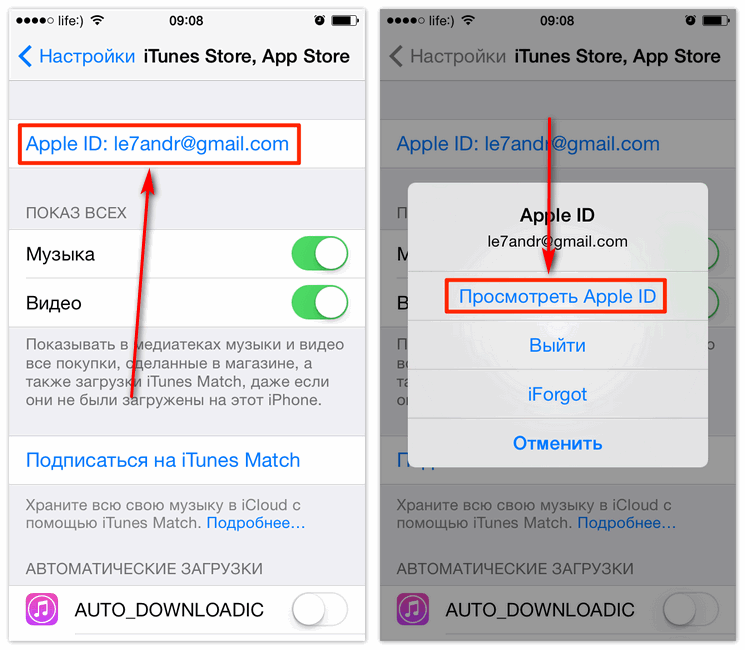Содержание
Советы по сбросу пароля iCloud на iPhone
Ella Baché
• Подано по адресу: iCloud советы • Проверенные решения
iTunes, iCloud, App Store и т. д. Чтобы защитить личную информацию на устройствах iOS или учетных записях iCloud, многие люди привыкли регулярно менять свои пароли iCloud.
Каждый раз, когда вы меняете свой пароль, вы должны помнить новый пароль сброса и забыть предыдущий пароль сброса; в противном случае вы будете перепутаны с паролем iCloud, в этом случае забывание пароля iCloud становится распространенной проблемой. Итак, вы должны знать, как сбросить пароль iCloud на вашем iPhone. Существуют разные способы сбросить пароль iCloud на iPhone. Вы можете сделать это следующим образом.
- Часть 1: Как сбросить пароль iCloud на iPhone?
- Часть 2: Как удалить учетную запись iCloud с iPhone?
- Часть 3: Как удалить iCloud с моего iPhone?
- Часть 4. Переключение на другую учетную запись iCloud на iPhone
- Часть 5: Забыли свой Apple ID? Как сбросить забытый пароль iCloud?
Часть 1: Как сбросить пароль iCloud на iPhone?
Ваш Apple ID — это учетная запись, которую вы используете для доступа к службам Apple, таким как App Store, Apple Music, iCloud, iMessage и т. д. Хотя этот идентификатор выглядит как простое имя пользователя и пароль, он более тесно интегрирован с экосистемой Apple. Хотя вы можете слышать, что используются термины iCloud и Apple ID, технически они одинаковы. Что произойдет, если я забуду свой пароль Apple ID? К счастью, паниковать не нужно. Вам не нужно беспокоиться о своих данных и информации. Здесь мы покажем вам простой способ сбросить пароль, связанный с Apple ID. Следуя приведенным ниже шагам, вы сможете сделать это профессионально и безопасно.
д. Хотя этот идентификатор выглядит как простое имя пользователя и пароль, он более тесно интегрирован с экосистемой Apple. Хотя вы можете слышать, что используются термины iCloud и Apple ID, технически они одинаковы. Что произойдет, если я забуду свой пароль Apple ID? К счастью, паниковать не нужно. Вам не нужно беспокоиться о своих данных и информации. Здесь мы покажем вам простой способ сбросить пароль, связанный с Apple ID. Следуя приведенным ниже шагам, вы сможете сделать это профессионально и безопасно.
У вас должна быть включена двухфакторная аутентификация
Если вы хотите сбросить пароль iCloud на iPhone, у вас должна быть включена двухфакторная аутентификация. Когда вы покупаете новое устройство, вы должны ввести пароль и шестизначный проверочный код после входа в систему. Таким образом, вы подтверждаете, что доверяете новому устройству. Кроме того, вам не потребуется повторно вводить код подтверждения, пока вы не измените пароль или не выйдете из системы. Теперь мы расскажем вам, как сбросить пароль iCloud на iPhone? Мы можем сделать это, выполнив указанные шаги.
Шаг 1. Прежде всего, убедитесь, что у вас есть устройство с iOS 10 или более поздней версии.
Теперь откройте приложение настроек, коснитесь своего имени, затем перейдите в раздел «Пароль и безопасность» и измените пароль.
Шаг 2. Введите новый пароль в оба поля и нажмите изменить. Теперь вы можете использовать этот новый пароль на всех других устройствах.
Часть 2: Как удалить учетную запись iCloud с iPhone?
Для тех пользователей, которые ведут переговоры между несколькими учетными записями iCloud (действительно не рекомендуется), вам может потребоваться удалить учетную запись iCloud, связанную с iPhone или iPad. Обычно это применяется, когда вам нужно выполнить обмен в другой учетной записи, по какой-либо причине создать новый логин iCloud или перейти на другую существующую учетную запись iCloud, которая больше подходит для устройства. Хотя iOS упрощает этот процесс, убедитесь, что вы знаете, почему вы хотите это сделать, иначе вы можете столкнуться с непредвиденными проблемами. Рекомендуется сделать резервную копию вашего iPhone/iPad, прежде чем делать это, на случай, если вы что-то испортите. Вы можете сделать это очень легко, следуя инструкциям ниже.
Рекомендуется сделать резервную копию вашего iPhone/iPad, прежде чем делать это, на случай, если вы что-то испортите. Вы можете сделать это очень легко, следуя инструкциям ниже.
Шаг 1. Нажмите «Настройки», затем прокрутите вниз, чтобы найти iCloud. Нажмите «iCloud», чтобы открыть его.
Шаг 2. Прокрутите вниз, пока не найдете «Удалить учетную запись», нажмите здесь.
Шаг 3. Здесь вам будет предложено удалить учетную запись iCloud для подтверждения. Нажмите Удалить еще раз для подтверждения.
Выполнив следующие действия, вы сможете эффективно удалить свою учетную запись iCloud со своего iPhone или iPad. Как только вы это сделаете, у вас останется пустая учетная запись iCloud, и вы сможете создать новый Apple ID или перейти на другую учетную запись iCloud.
Часть 3: Как удалить iCloud с моего iPhone?
Если у вас несколько учетных записей iCloud, вам может потребоваться удалить некоторые из них по разным причинам.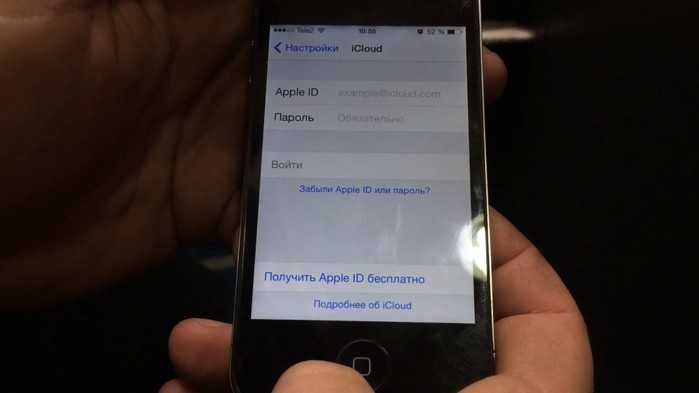 Также необходимо удалить учетную запись iCloud с iPhone, Mac или компьютера с Windows, когда вы покупаете новое фирменное устройство. Многие люди пытались удалить старую учетную запись и войти в новую учетную запись, но столкнулись с различными осложнениями, включая потерю данных, потерю iMessage и невозможность получить приложения.
Также необходимо удалить учетную запись iCloud с iPhone, Mac или компьютера с Windows, когда вы покупаете новое фирменное устройство. Многие люди пытались удалить старую учетную запись и войти в новую учетную запись, но столкнулись с различными осложнениями, включая потерю данных, потерю iMessage и невозможность получить приложения.
Удалить старую учетную запись iCloud с iPhone/iPad очень просто: зайдите в «Настройки», нажмите «iCloud» и прокрутите вниз, чтобы найти «Удалить iCloud», и коснитесь его. Но во многих случаях люди не помнят свои пароли; вы также можете успешно удалить их, выполнив следующие шаги:
Шаг 1. Прежде всего, перейдите в настройки и выберите iCloud, включите его и введите пароль, затем нажмите «Готово».
Шаг 2. Вы увидите сообщение о том, что имя пользователя или пароль неверны. Нажмите «ОК».
Шаг 3. Вы окажетесь на странице iCloud, прокрутите вниз и нажмите «Выйти», чтобы успешно удалить эту учетную запись iCloud.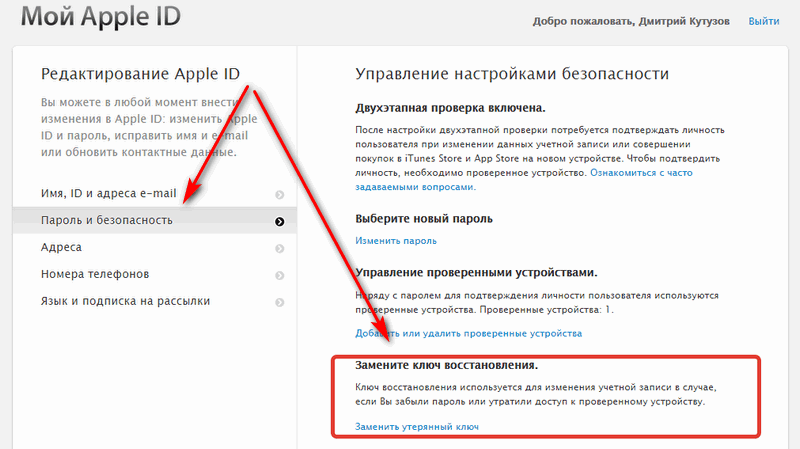
Таким образом, мы можем легко удалить учетную запись iCloud с iPhone. Перед удалением или удалением учетной записи iCloud рекомендуется сделать резервную копию всех ваших важных данных. Хотя есть и другие доступные методы, описанный выше метод очень прост и аутентичен в этом отношении.
Часть 4. Переключение на другую учетную запись iCloud на iPhone
Вы можете переключать учетные записи iCloud на iPhone и iPad всего за несколько шагов. Ваш Apple ID — это самый важный аспект, с помощью которого вы можете подключиться к экосистеме Apple. Для Apple Music — ваши приложения, аудиокниги, подписки на подкасты и все, что хранится и резервируется в iCloud. Есть и другие причины, по которым вы можете захотеть выйти из одного Apple ID и войти в другой Apple ID. Для переключения учетной записи iCloud на iPhone требуется 2 шага.
Шаг 1. Удалите старую учетную запись.
Если вы хотите изменить свою учетную запись iCloud на своем iPhone или iPad, перейдите в «Настройки устройств iOS» (значок шестеренки на главном экране), затем сначала выберите свое имя, а затем звук iCloud, откройте меню (если вы используете iOS 10. 2 .x или более ранней версии, вам следует перейти непосредственно в настройки > iCloud). В этот момент прокрутите меню вниз и нажмите кнопку . Два раза подряд ваша учетная запись будет отключена от устройства.
2 .x или более ранней версии, вам следует перейти непосредственно в настройки > iCloud). В этот момент прокрутите меню вниз и нажмите кнопку . Два раза подряд ваша учетная запись будет отключена от устройства.
Шаг 2. Войдите с другой учетной записью.
Теперь ваш iPhone/iPad полностью отключен от iCloud. Чтобы связать новую учетную запись, снова вернитесь в меню, чтобы настроить iOS, выберите учетную запись iCloud и введите новую учетную запись, которая будет использоваться на устройстве с именем пользователя и паролем.
Таким образом, вы можете переключать разные учетные записи iCloud на одном iPhone.
Часть 5: Забыли свой Apple ID? Как сбросить забытый пароль iCloud?
Когда вы используете телефон Apple, большинство из вас также используют iCloud? Ведь если вы используете iCloud, вы можете не только создавать резервные копии данных на своем телефоне, но и иметь богатые социальные функции, и даже функцию «Найти мой iPhone». Однако вещи, для которых необходимо установить пароль, также столкнутся с проблемой, то есть что нам делать, если мы забудем пароль?
Очень важно сделать резервную копию всех данных перед сбросом пароля. Даже если iPhone заблокирован, когда мы подключаем телефон к компьютеру с помощью USB-кабеля для передачи данных, мы все равно можем нормально просматривать все виды данных на телефоне. Мы можем сбросить пароль следующим образом.
Даже если iPhone заблокирован, когда мы подключаем телефон к компьютеру с помощью USB-кабеля для передачи данных, мы все равно можем нормально просматривать все виды данных на телефоне. Мы можем сбросить пароль следующим образом.
Шаг 1. Откройте «Настройки», коснитесь своего имени>пароль и безопасность>изменить пароль.
Шаг 2. Если у вас включен пароль, вам нужно будет ввести пароль с вашего устройства.
Шаг 3. Следуйте инструкциям на экране, чтобы завершить процесс.
Это очень аутентичный способ сбросить связку ключей iCloud на iPhone и сбросить Apple ID iCloud на iPhone. С помощью этого простого метода вы можете легко сбросить учетную запись iCloud на iPhone и сбросить идентификатор iCloud на iPhone.
Кроме того, если у вас не включена двухфакторная аутентификация, вы можете сбросить пароль iCloud следующим образом.
Шаг 1. Прежде всего, перейдите на «iforgot.apple.com» и введите свой адрес электронной почты.
Шаг 2. Нажмите «Продолжить» и выберите «Мне нужно сбросить пароль».
Нажмите «Продолжить» и выберите «Мне нужно сбросить пароль».
Шаг 3. Теперь нажмите «получить письмо», затем нажмите «Готово».
Шаг 4. Теперь откройте письмо. Здесь вы получите электронное письмо с заголовком «Как сбросить пароль Apple ID», нажмите «Сбросить сейчас».
Шаг 5. Введите и подтвердите новый пароль, затем нажмите «Сбросить пароль», чтобы успешно сбросить пароль.
Заключение
Если вы ищете, как сбросить забытый пароль iCloud на iPhone, вы должны следовать вышеуказанному методу. Этот метод работает только в том случае, если вы не включили метод двухфакторной аутентификации для своего Apple ID. Таким образом, вы можете изменить пароль iCloud и очень легко получить доступ к своим ценным данным.
Сброс пароля iCloud с использованием 6 возможных способов [2023]
Обновлено Лизой Оу / 04 ноября 2021 г., 16:30
В связи с тем, что для каждой учетной записи в Интернете на вашем iPhone требуется вы получаете доступ к своей учетной записи.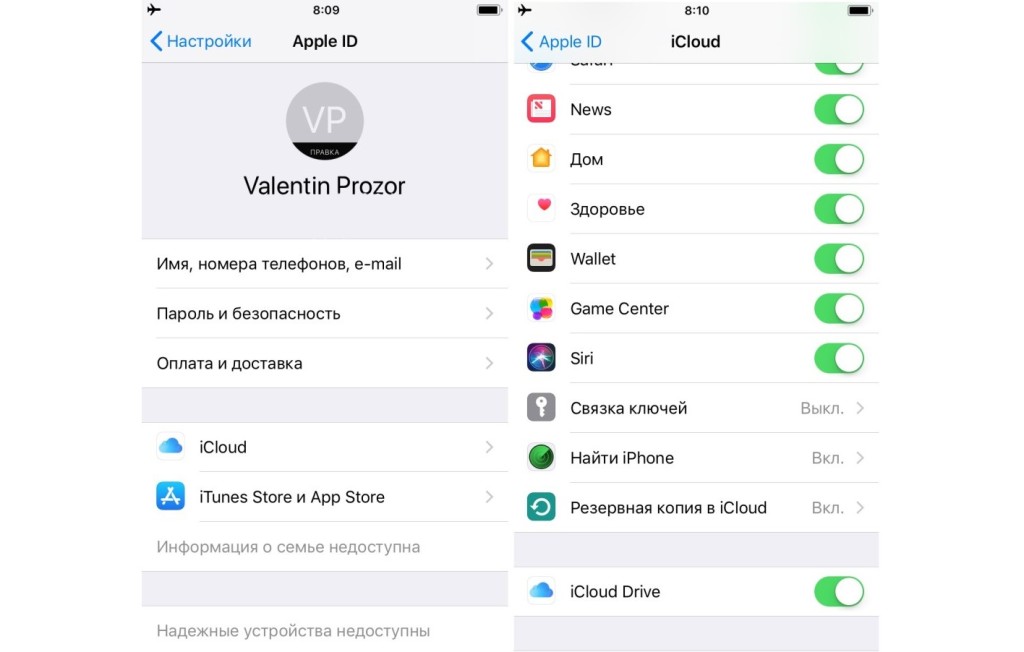 Вот почему иногда вы наверняка засыпаете этими паролями и забываете их. Например, вы забыли свой пароль iCloud, который контролирует все на вашем iPhone, включая файлы резервных копий и другие. С учетом сказанного, конечно, мы позволим вам решить вашу проблему в одиночку. Здесь, в FoneLab, мы поможем вам с наилучшими возможными способами, которые вы не могли себе представить, о том, как сбросить пароль iCloud.
Вот почему иногда вы наверняка засыпаете этими паролями и забываете их. Например, вы забыли свой пароль iCloud, который контролирует все на вашем iPhone, включая файлы резервных копий и другие. С учетом сказанного, конечно, мы позволим вам решить вашу проблему в одиночку. Здесь, в FoneLab, мы поможем вам с наилучшими возможными способами, которые вы не могли себе представить, о том, как сбросить пароль iCloud.
Список руководств
- Часть 1. Зачем нужно сбрасывать пароль iCloud
- Часть 2: Как сбросить пароль iCloud
- Часть 3. Часто задаваемые вопросы о сбросе пароля iCloud
1. Зачем нужно сбрасывать пароль iCloud
Если ваш вопрос звучит так: как сбросить пароль iCloud? Сначала вы должны знать, почему вам нужно это сделать, так как причин много. Учетная запись iCloud и пароль необходимы, если вы хотите войти в iCloud на своем Mac, iPhone, iPad или iPod. Ваш пароль iCloud защищает ваши личные файлы в iCloud, такие как личные фотографии, контакты и другие файлы данных.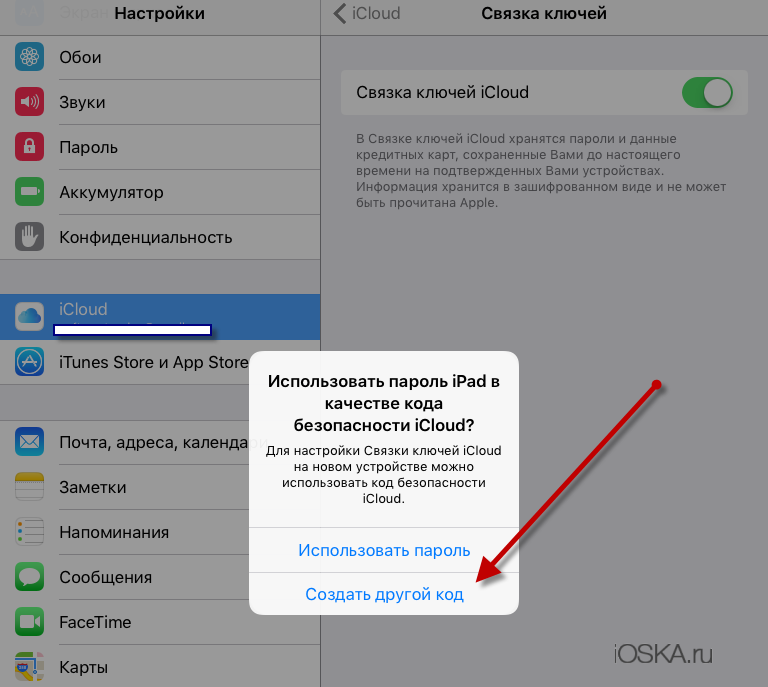 Если вы забыли свой пароль iCloud, то нет никакого способа, и вы не сможете получить доступ к этим файлам.
Если вы забыли свой пароль iCloud, то нет никакого способа, и вы не сможете получить доступ к этим файлам.
Хорошо, эта статья пригодится, чтобы решить эту проблему, представив различные методы, которые вы можете использовать для сброса пароля iCloud, чтобы обеспечить ваш контроль над вашими файлами данных и доступ к ним.
FoneLab iOS Unlocker
FoneLab Помогает разблокировать экран iPhone, удаляет Apple ID или его пароль, удаляет экранное время или ограничивает пароль в секундах.
Помогает разблокировать экран iPhone.
Удаляет Apple ID или его пароль.
Удалите экранное время или ограничьте код доступа в секундах.
Бесплатная загрузка Бесплатная загрузка Узнать больше
2. Как сбросить пароль iCloud
Доверенный номер телефона
Если, например, вы забыли свой пароль iCloud и даже если вы пытались ввести его несколько раз, это все еще не работает.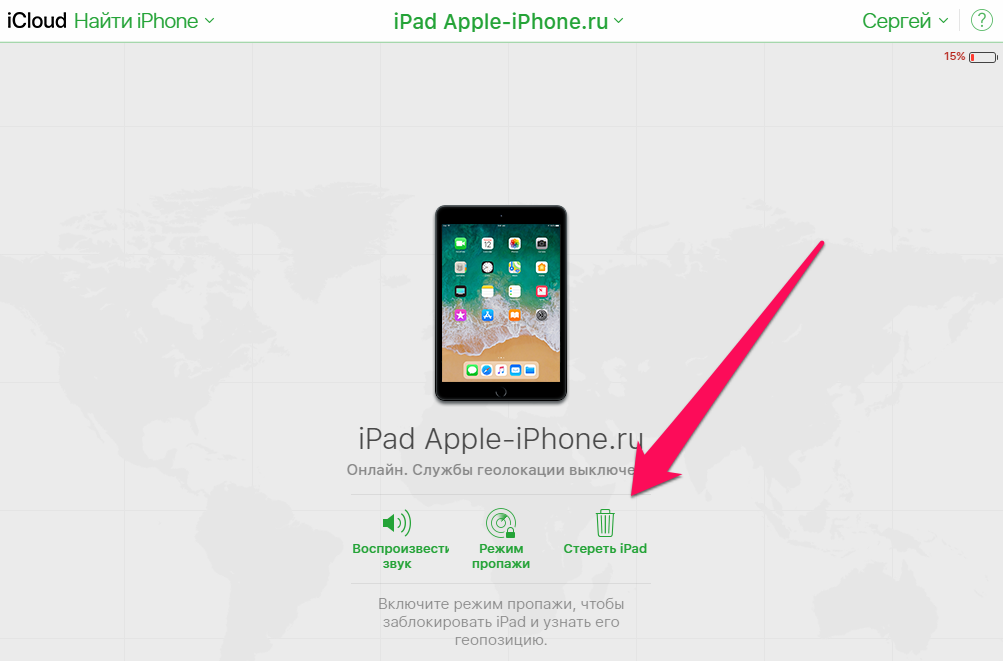 При этом вам нужно будет сбросить пароль iCloud. Один из простых способов сделать это — сбросить его через доверенный номер телефона. Вам просто нужно активировать его на своем iPhone с настройками iCloud, получить код и сбросить пароль.
При этом вам нужно будет сбросить пароль iCloud. Один из простых способов сделать это — сбросить его через доверенный номер телефона. Вам просто нужно активировать его на своем iPhone с настройками iCloud, получить код и сбросить пароль.
Шаги по сбросу пароля iCloud с доверенным номером телефона:
Шаг 1. Перейдите на сайт icloud.com , затем нажмите Забыли Apple ID и пароль и выберите Введите свой Apple ID .
Шаг 2После того, как вы ввели свой идентификатор электронной почты Apple, вам также будет предложено ввести номер телефона, который вы использовали в своей учетной записи iCloud. Просто введите свой номер телефона и выберите Сброс по номеру телефона .
Шаг 3Нажмите Разрешить в уведомлении, отображаемом на экране вашего iPhone. Точно так же проверьте код, который был отправлен на ваш номер телефона, и введите его, чтобы изменить пароль iCloud.
Электронная почта для восстановления
Сбросьте пароль iCloud на вашем iPhone с помощью электронной почты для восстановления.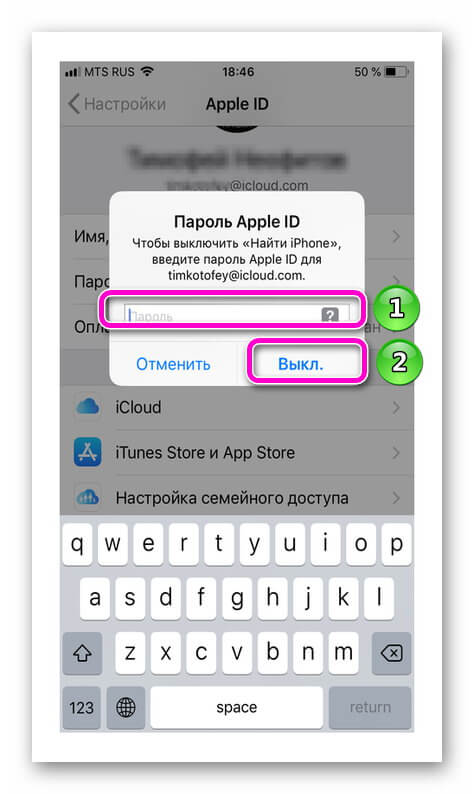 Это метод, в котором он включает отправку кода по электронной почте для сброса пароля iCloud. Это считается безопасным, поскольку вы единственный, кто имеет доступ к коду на случай, если кто-то попытается сбросить ваш пароль iCloud.
Это метод, в котором он включает отправку кода по электронной почте для сброса пароля iCloud. Это считается безопасным, поскольку вы единственный, кто имеет доступ к коду на случай, если кто-то попытается сбросить ваш пароль iCloud.
Шаги о том, как сбросить пароль iCloud с помощью электронной почты для восстановления:
Шаг 1 Перейдите на сайт icloud.com, затем в главном интерфейсе нажмите Забыли Apple ID и пароль и выберите . Введите свой Apple ID , затем введите свой Apple ID.
Шаг 2. После того, как вы ввели свой идентификатор электронной почты Apple, введите свой номер телефона, который вы использовали в своей учетной записи.
Шаг 3Нажмите «Разрешить» во всплывающем уведомлении, отображаемом на вашем iPhone. Следуйте инструкциям на экране, чтобы сбросить пароль.
Шаг 4. Проверьте письмо для восстановления, отправленное на ваш Apple ID, и следуйте приведенным там инструкциям, чтобы изменить пароль iCloud.
Ключ восстановления
Ключ восстановления — это 28-значный код, который генерируется случайным образом и может использоваться для сброса паролей или восстановления доступа к вашей учетной записи iCloud.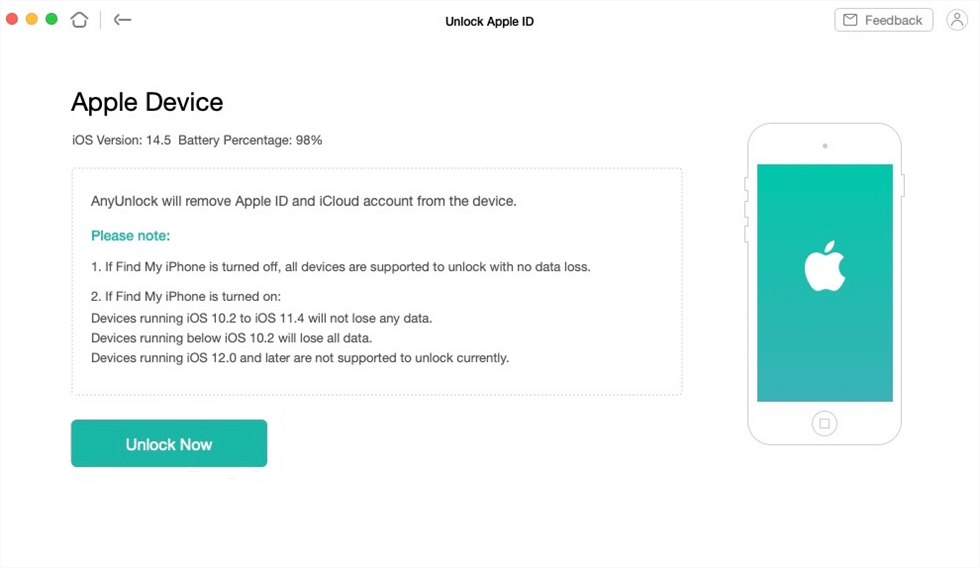 Если вы забыли свой пароль iCloud и хотите сбросить его, использование ключа восстановления поможет вам повысить безопасность вашей учетной записи, предоставив вам контроль над сбросом пароля.
Если вы забыли свой пароль iCloud и хотите сбросить его, использование ключа восстановления поможет вам повысить безопасность вашей учетной записи, предоставив вам контроль над сбросом пароля.
Шаги по сбросу пароля iCloud с помощью ключа восстановления:
Шаг 1 Перейдите в Настройки на своем iPhone и коснитесь своего профиля или [название вашего устройства] , затем нажмите Пароль и безопасность .
Шаг 2. Нажмите ключ восстановления , затем включите тумблер. Затем во всплывающем уведомлении нажмите Использовать ключ восстановления . После этого вы введете пароль разблокировки, если будет предложено.
Шаг 3. Ключ восстановления будет сгенерирован автоматически. Ключ потребуется для сброса пароля, если вы потеряете доступ ко всем доверенным устройствам или забудете свой пароль iCloud. Вам поручено записать восстановление для следующего шага, то есть до 9.0190 Проверка ключа восстановления .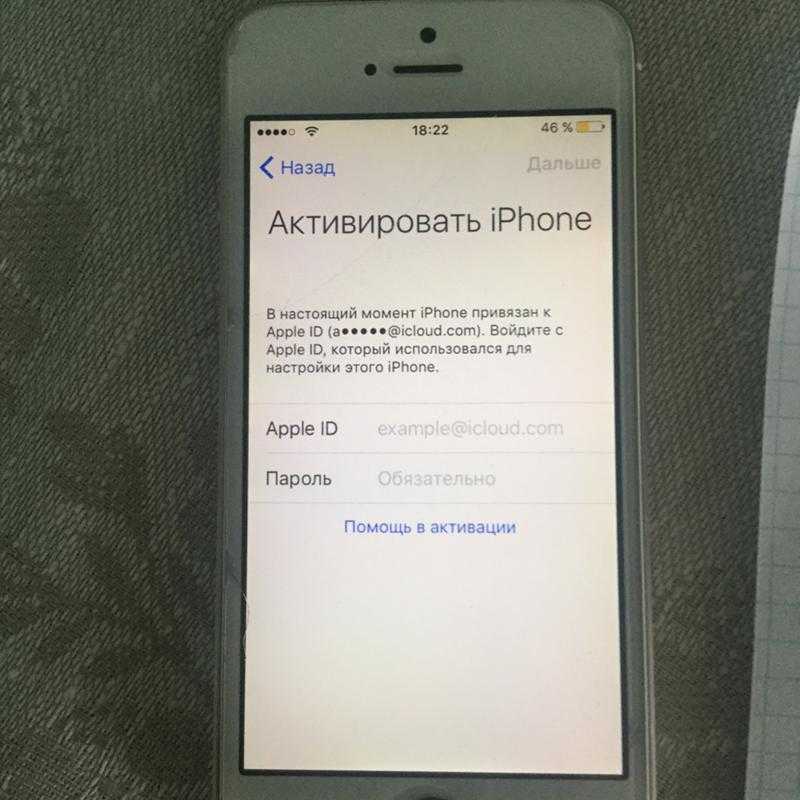
Шаг 4. Введите ключ восстановления , затем нажмите Далее в правом верхнем углу экрана, и теперь вы можете использовать его для сброса пароля.
Приложение поддержки Apple
Чтобы сбросить пароль iCloud с помощью приложения поддержки Apple, вам необходимо загрузить и установить приложение на другом устройстве Apple. Это приложение, которое дает вам персонализированный доступ к таким решениям, как управление подпиской, сброс вашего Apple ID и многое другое.
Инструкции по сбросу пароля iCloud с помощью приложения поддержки Apple:
Шаг 1. Откройте программу, затем выберите Пароли и безопасность в меню Темы на главной странице.
Шаг 2Нажмите Сбросить пароль Apple ID , затем Начать , и, наконец, нажмите Другой Apple ID .
Шаг 3Введите идентификатор Apple ID, для которого вы хотите изменить пароль. Наконец, нажмите кнопку Далее в верхнем левом углу экрана и следуйте инструкциям, пока не завершите сброс своей учетной записи.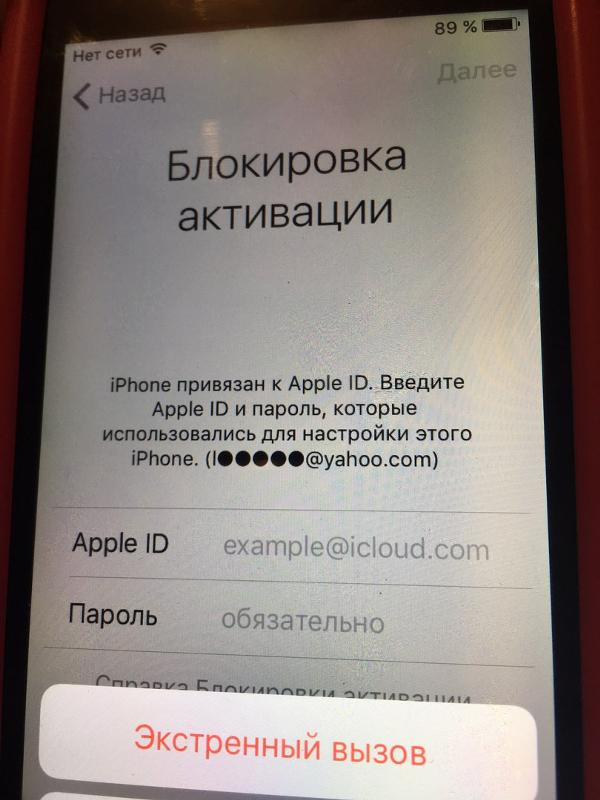
Вопросы безопасности
Другой способ сделать, если вы забыли пароль iCloud и не имеете доступа к своей учетной записи электронной почты, вы все равно можете восстановить забытый пароль iCloud, ответив на вопросы безопасности, которые вы установили ранее.
Инструкции по сбросу пароля iCloud с контрольными вопросами:
Шаг 1. Перейдите на страницу учетной записи Apple ID (appleid.apple.com) и нажмите «Забыли Apple ID или пароль».
Шаг 2Введите адрес электронной почты iCloud и нажмите Ответить на вопросы безопасности . Затем введите дату своего рождения и нажмите Продолжить и выберите Ответить на секретный вопрос .
Шаг 3После того, как вы ответили на все вопросы, вы можете ввести новый пароль для сброса пароля iCloud.
FoneLab iOS Unlocker
FoneLab iOS Unlocker умно и профессионально разработан, чтобы обойти все ограничения и ваш нежелательный и забытый пароль всего одним щелчком мыши.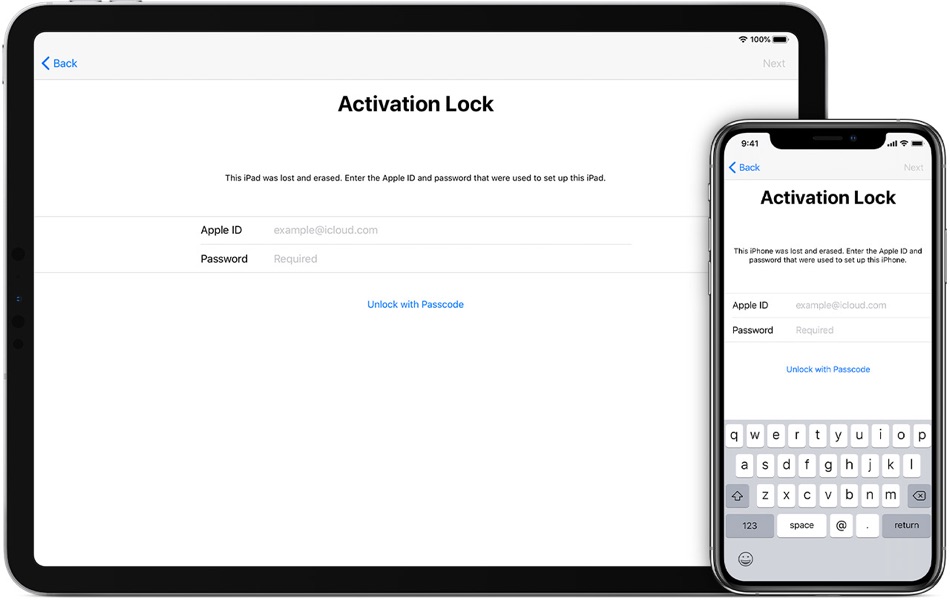 Сотрите все коды доступа и пароли или удалите пароли экранного времени на вашем iPhone. Если вы один из тех людей, которые по какой-то причине хотят сбросить пароль iCloud, это самый умный инструмент для вас. Верните себе контроль над своей учетной записью iCloud прямо сейчас. Установите FoneLab iOS Unlocker на Windows или Mac и сбросьте пароль iCloud прямо сейчас.
Сотрите все коды доступа и пароли или удалите пароли экранного времени на вашем iPhone. Если вы один из тех людей, которые по какой-то причине хотят сбросить пароль iCloud, это самый умный инструмент для вас. Верните себе контроль над своей учетной записью iCloud прямо сейчас. Установите FoneLab iOS Unlocker на Windows или Mac и сбросьте пароль iCloud прямо сейчас.
FoneLab iOS Unlocker
FoneLab Помогает разблокировать экран iPhone, удаляет Apple ID или его пароль, удаляет экранное время или ограничивает пароль в секундах.
Помогает разблокировать экран iPhone.
Удаляет Apple ID или его пароль.
Удалите экранное время или ограничьте код доступа в секундах.
Скачать бесплатно Скачать бесплатно Узнать больше
Шаги по разблокировке паролей iCloud с помощью FoneLab iOS Unlocker:
Шаг 1Сначала загрузите FoneLab iOS Unlocker и установите его на свой компьютер. Затем откройте программу, чтобы получить доступ к ее полной функциональности.
Затем откройте программу, чтобы получить доступ к ее полной функциональности.
Шаг 2. После этого нажмите кнопку Удалить Apple ID на главном интерфейсе, затем подключите iPhone через USB-кабель для зарядки. Убедитесь, что он надежно подключен, чтобы процесс был прерван.
Шаг 3. Чтобы продолжить, нажмите кнопку Start . Подтвердите двухфакторную аутентификацию, включенную на вашем устройстве, в приложении Settings , затем выберите «Пароль и безопасность». Проверьте, включена ли двухфакторная аутентификация.
Шаг 4На панели ввода в нижней части экрана. Введите 0000 , подтвердите разблокировку, затем нажмите кнопку Подтвердить .
Шаг 5. Дождитесь завершения процесса и проверьте, есть ли изменения на вашем iPhone. Этот процесс удаляет все данные на вашем iPhone, что разблокирует пароль iCloud на вашем iPhone. Снова установите новый пароль iCloud.
3. Часто задаваемые вопросы о сбросе пароля iCloud
1.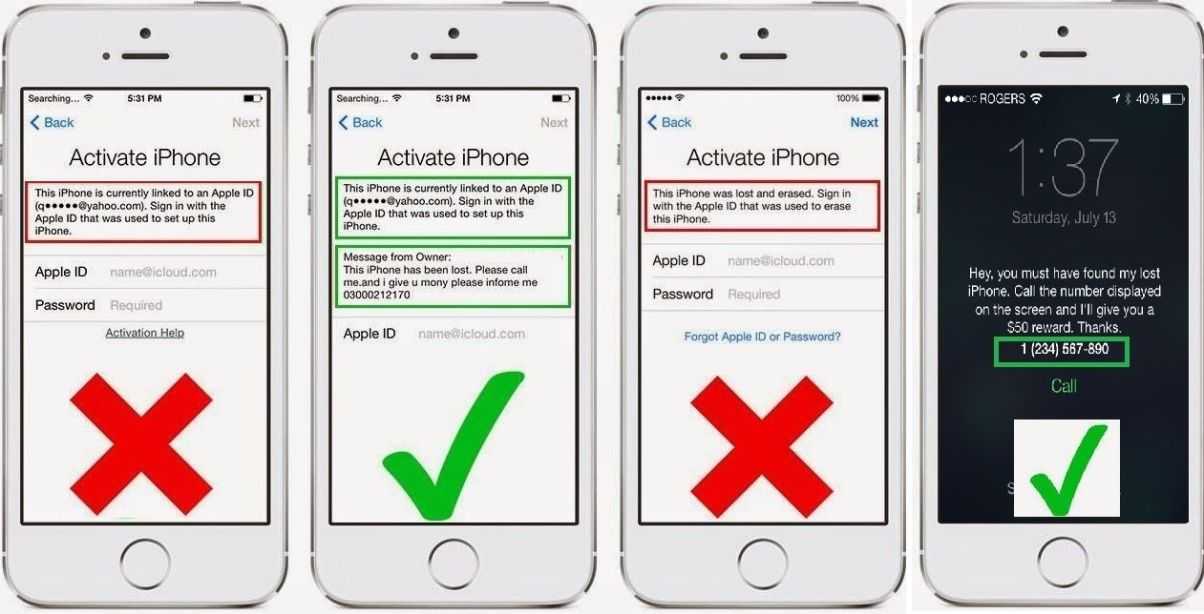 При сбросе пароля iCloud удаляются файлы?
При сбросе пароля iCloud удаляются файлы?
Нет, сброс пароля iCloud не приведет к удалению содержимого из хранилища iCloud. По этой причине многие люди делают резервные копии файлов с помощью iCloud. Однако, если вы хотите быть осторожным, подготовьте много файлов резервных копий, чтобы не столкнуться с какими-либо проблемами.
2. Пароль Apple ID совпадает с паролем iCloud?
Да! Учетная запись и пароль iCloud такие же, как Apple ID, поэтому вам нужно хорошо запомнить эту учетную запись и пароль, чтобы избежать определенных проблем.
Как мы всегда говорим, здесь, в FoneLab, мы не позволим вам решать ваши проблемы самостоятельно, и даже в этом случае мы не позволим вам довольствоваться меньшими инструментами. У вас всегда есть туз, поскольку мы представляем подробные инструкции по сбросу пароля iCloud вместе, конечно же, с лучшим и возможным инструментом, которым является FoneLab iOS Unlocker. Станьте частью растущей семьи FoneLab. Загрузите и установите его сейчас.